No hay necesidad de desbloquear manualmente sus unidades BitLocker cada vez que quiera usarlas. Aquí se explica cómo configurarlos para que se desbloqueen automáticamente en su PC.
¿Sabía que puede configurar BitLocker para que desbloquee automáticamente algunas de las unidades en las que se utiliza? Esto incluye unidades extraíbles y unidades de datos fijas, siempre que no tengan un sistema operativo instalado.
Así es como puede configurar la función de desbloqueo automático para unidades cifradas con BitLocker y ahorrar tiempo.
¿Dónde puede usar la función de desbloqueo automático de BitLocker?
Puede decirle a BitLocker que desbloquee automáticamente cualquier unidad conectada a su PC cuando inicie sesión. Esta práctica función también puede desbloquear una unidad flash protegida cuando está conectada a su PC personal, lo que logra un buen equilibrio entre seguridad y comodidad. Siempre que estas unidades no tengan un sistema operativo instalado, debería estar listo para comenzar.
Consulte nuestra guía sobre cómo funciona BitLocker para proteger sus archivos para obtener más información sobre este útil Windows herramienta.
Cómo habilitar el desbloqueo automático en BitLocker Manager
Por lo general, cuando necesita modificar una opción dentro de BitLocker, pasa por el Administrador de BitLocker. Sin embargo, solo puede habilitar el desbloqueo automático de BitLocker a través del Panel de control.
- En Windows Tipo de búsqueda Panel de control y luego abra la aplicación.
- Hacer clic Sistema y seguridady luego haga clic en Cifrado de unidad BitLocker.
- Busque la unidad para la que desea configurar el desbloqueo automático. Si la unidad se muestra como bloqueada, desbloquéela con la contraseña de BitLocker.
- Se mostrarán varias opciones. Hacer clic Activar desbloqueo automático.
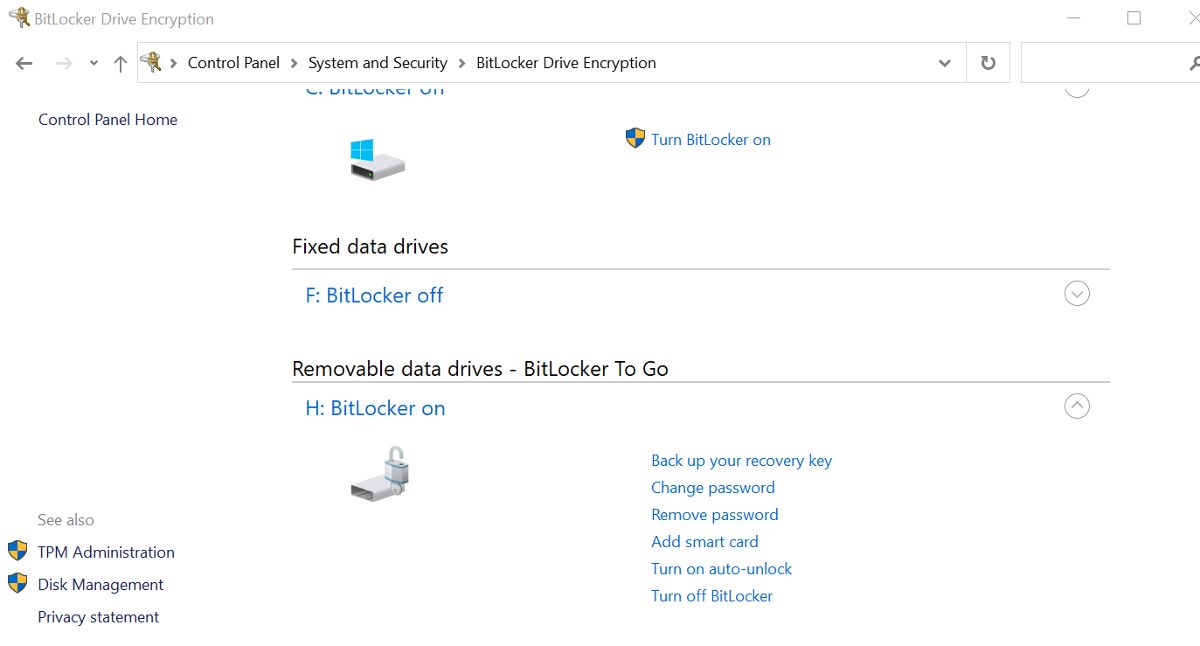
La unidad insertada ahora se desbloqueará automáticamente cada vez que inicie sesión en su Windows ORDENADOR PERSONAL. Para desactivar el desbloqueo automático de la unidad, repita el proceso anterior y haga clic en Desactiva el desbloqueo automático.
Usar BitLocker no es el único método que puede usar para proteger sus unidades extraíbles. Aquí hay algunas otras formas de proteger las unidades USB con una contraseña.
Cómo habilitar el desbloqueo automático al desbloquear una unidad
También puede configurar el desbloqueo automático de una unidad mientras la desbloquea. Si siempre está bloqueando y desbloqueando su unidad, este método debería ser la opción más conveniente.
- Inserte la unidad cifrada en su PC y haga doble clic en ella en Mi PC. Esto activará la solicitud de contraseña.
- Introduzca su contraseña de BitLocker para la unidad y haga clic en Mas opciones.
- Marque la casilla junto a Desbloquear automáticamente en esta PCy luego haga clic en el botón de desbloqueo.

Cómo habilitar o deshabilitar el desbloqueo automático con el símbolo del sistema
También puede habilitar o deshabilitar el desbloqueo automático de BitLocker desde el símbolo del sistema. Y aunque saber cómo hacer esto no es esencial, aprender a ingresar comandos en el símbolo del sistema es una habilidad útil.
- Asegúrese de que la unidad esté enchufada y desbloqueada. No puede habilitar el desbloqueo automático en una unidad bloqueada por razones de seguridad.
- Escribe cmd dentro Windows Buscar y ejecutar el símbolo del sistema como administrador. Debe tener privilegios de administrador (elevados) para realizar cambios en BitLocker con este método.
- Para habilitar el desbloqueo automático, escriba: administrar-bde -desbloqueo automático -habilitar H:. Reemplazar H con la letra asignada a su unidad de datos extraíble o fija.
- Para deshabilitar el desbloqueo automático, escriba: administrar-bde -desbloqueo automático -deshabilitar H:. Nuevamente, reemplace H con su propia letra de unidad.

Ambos comandos darán como resultado un mensaje que le indicará que el desbloqueo automático está habilitado/deshabilitado.
El símbolo del sistema es una herramienta muy útil. Nuestra guía de otros elementos esenciales Windows Los comandos CMD le mostrarán cuán útil puede ser esta herramienta.
Desbloquear unidades cifradas con BitLocker automáticamente
Usar BitLocker para cifrar sus unidades fijas y extraíbles es una buena medida de seguridad. Pero eso no quiere decir que no sea molesto tener que introducir tu contraseña para acceder a ellos. Con la configuración de desbloqueo automático, puede mantener la seguridad, pero con menos frustración.
